Hướng dẫn cập nhật phần mềm
1. Cập nhật qua WP-Admin
1.1. Nâng cấp plugin
- Tải phiên bản mới nhất của plugin trên web taphoammo
- Truy cập Admin: WP-Admin -> Plugin -> Cài mới
- Bấm nút “Tải plugin lên” hoặc kéo thả trực tiếp file vừa tải xuống
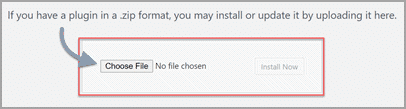
- Chọn file nén .zip mà bạn đã tải xuống ở bước 1
- Chọn “Replace current with upload“
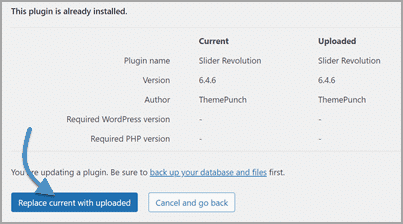
1.2. Nâng cấp theme giao diện
- Tải phiên bản mới nhất của plugin trên web taphoammo
- Truy cập Admin: WP-Admin -> Giao diện-> Thêm mới
- Bấm nút “Tải giao diện lên” hoặc kéo thả trực tiếp file vừa tải về xuống
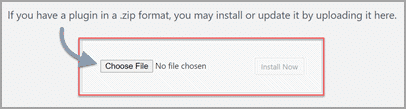
- Chọn file nén .zip mà bạn đã tải xuống ở bước 1
- Chọn “Replace current with upload“
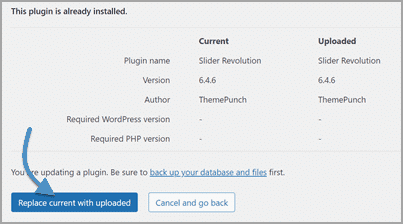
2. Cập nhật qua hosting
- Tải bản mới nhất của theme/plugin trên Tạp hóa MMO
- Truy cập vào hosting mà web của bạn đang sử dụng
- Truy cập vào 2 thư mục:
- 1.Theme: wp-content/themes
- 2.Plugin: wp-content/plugins
- Upload file zip bạn vừa tải xuống vào thư mục tương ứng. (Hãy kiểm tra file zip mà bạn upload đã file cài đặt hay chưa. Nhiều nhà sản xuất cung cấp cả file thiết kế, hướng dẫn sử dụng trong file zip mà bạn tải về. Vì vậy, hãy giải nén và tìm đúng file zip cài đặt)
- Giải nén file .zip đã upload ở bước trên
- Chọn ghi đè tất cả các file khi hộp thoại thông báo hiển thị
Lưu ý: Để tránh những lỗi có thể gặp sau khi cập nhật thì tốt nhất mọi người nên sao lưu tòa bộ website (source code + database) trước nhé! Mọi phát sinh sau khi cập nhật, chúng tôi không chịu trách nhiệm.
